
BIOS nasıl güncellenir, başlatma sürecinin ilk aşamalarını kontrol eder ve düzgün çalışmaması büyük bir sorundur.
BIOS’u güncellerken dikkatli olmalısınız, çünkü herhangi bir kaza BIOS’a zarar verir.
Çünkü BIOS zarar görür. Yeniden yüklemek zahmetli bir süreç olur ve biraz zaman alır.
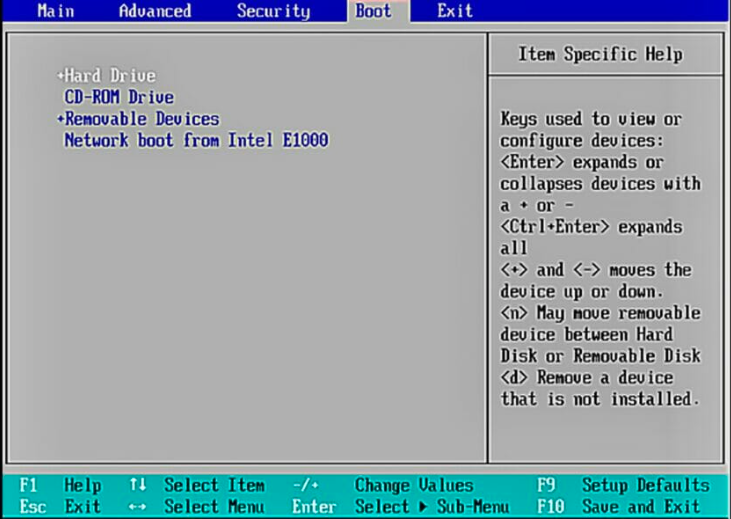
Fakat BIOS olarak da bilinen Temel Giriş/Çıkış Sistemi, bilgisayarın başlangıç sürecinin ilk aşamalarını kontrol etmek ve işletim sisteminin belleğe doğru şekilde yüklendiğinden emin olmak için birincil işlevine sahiptir.
BIOS nasıl güncellenir, yalnızca yeni özellikler kullanıma sunulduğunda veya bir sorun ortaya çıktığında güncellenmelidir.
Ancak, BIOS güncellemesi sırasında bir şeyler ters giderse, bilgisayarınızı bozar ve çalışmaz hale gelir. Bu kılavuzda, Acer Swift 3’ün BIOS’unun nasıl güncelleneceğini adım adım açıklayacağız.
Acer Swift 3’ün BIOS’u nasıl güncellenir
1.BIOS’u Acer web sitesinden indirin ve yükleyin
Fakat PC’nizin modelini ve BIOS nasıl güncel sürümünü kontrol edin. Bunları kontrol etmek için Acer bilgisayarları için yerleşik bir program olan Acer Care Center’ı açın.
Acer’ın resmî web sitesine gidin ve Destek> Sürücüler ve Kılavuzlar’ı seçin.
Bilgisayar kategorisini, modelini ve serisini seçin.
Şimdi Windows işletim sistemi sürümünüzü ve dilinizi seçin.
BIOS/bellenimi bulun ve genişletin.
Mevcut en son BIOS güncellemesini indirin.
.zip dosyasını ayıklayın.
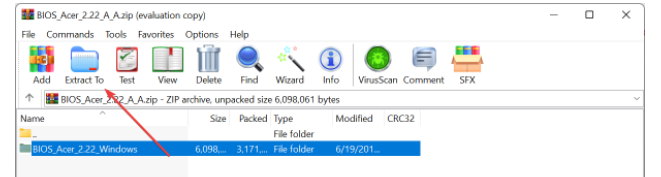
AC adaptörünü Acer bilgisayarınıza bağlayın ve BIOS’u güncellerken çıkarılmadığından emin olun. Güncelleme sırasında bilgisayarınız kapanırsa, BIOS zarar görür ve bilgisayarınızı çalışmaz hale getirir.
Fakat bilgisayarınızı mevcut en son BIOS ile güncellemek için BIOS dosyasına çift tıklayın.
Mesajı okuduktan sonra açılan ekranda Tamam’ı tıklayın.
PC’niz yeniden başlatılacak ve BIOS’u güncellenir.
2.Önyüklemeyen bilgisayarın BIOS’unu güncelleyin
Çünkü bunu yapmak için aşağıdaki adımları izleyin:
BIOS nasıl güncellenir
Hangi model olduğunu görmek için PC’nizdeki etiketi kontrol edin.
PC’niz için BIOS’u, önceki yöntemde gösterildiği gibi çalışan bir Windows makinesine indirin.
.zip dosyasını ayıklayın.
Bir USB flash sürücüyü FAT32 dosya sistemiyle biçimlendirin ve onu önyüklenebilir bir USB sürücüsü yapın.
BIOS dosyasını USB sürücüsüne taşıyın.
Şimdi, USB sürücüsünü güncellemek istediğiniz bilgisayara takın.
Bilgisayarı yeniden başlatın ve BIOS ayarları sayfasını açmak için F2 tuşuna basın.
Şimdi Önyükleme Menüsünü seçin ve USB HDD’nin konumunu en üste taşıyın.
Değişiklikleri kaydedin ve çıkın.
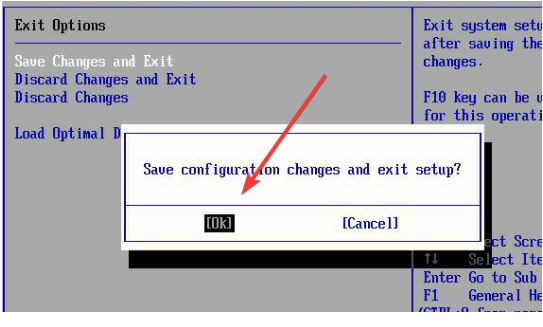
Bilgisayarınız USB çubuğundan önyükleme yapacaktır.
BIOS’u güncellemek için BIOS dosyasını yeni işletim sisteminde çalıştırın.
BIOS’unuzu güncellemek kötü bir fikir mi?
BIOS güncellemeleri bilgisayarınızın performansını artırmaz ve her seferinde yeni özelliklerle birlikte gelmezler.
Yeni bir BIOS yüklemek, bir Windows programını güncellemekten daha risklidir, çünkü bir şeyler ters giderse bilgisayarınız bloke olur.
BIOS’unuzu yalnızca şu durumlarda güncellemelisiniz:
Hatalar yaşıyorsanız ve BIOS’un en son sürümü bu hata düzeltmelerini giderir.
Bilgisayarınızı yeni bir CPU veya RAM gibi yeni piyasaya sürülen en son donanımla yükseltiyorsanız. Üreticiler, bilgisayarınızın yeni donanımı desteklemesine yardımcı olmak için yeni BIOS yayınlar.
BIOS nasıl güncellenir otomatik olarak güncellenebilir mi?
Çünkü basit yanıt Hayır’dır. BIOS otomatik olarak güncellenemez ve güncellenemez.
BIOS güncellemesi daha risklidir ve dikkatli olmak gerekir, aksi takdirde bilgisayarınızı bozar ve çalışmaz hale gelir. Ve BIOS’u hasarlı bir bilgisayarı onarmak sinir bozucu ve maliyetli olur.
BIOS’u flash yaparak güncelleyebilirsiniz (yukarıda belirtilen adımları takip ederek).
BIOS, sorunsuz çalışması için bilgisayarınıza yüklenmesi gereken temel bileşenlerden biridir. Ancak BIOS’u güncellerken dikkatli olmalısınız yoksa BIOS’unuza zarar verebilirsiniz.



